Se a sabedoria popular de que uma imagem comunica mais do que mil palavras procede, então a inclusão de emojis no seu celular pode não só agilizar a sua comunicação, como também poupar espaço na sua franquia de mensagens de texto. Este guia irá demonstrar como verificar se o seu aparelho já possui suporte para emojis e, caso contrário, como habilitá-los.
Como adicionar emojis no Android: O seu dispositivo é compatível?
Pode ser uma surpresa para alguns, mas certos celulares podem não conseguir interpretar emojis. Enquanto a antiga prática de digitar símbolos como ” :-)” não necessitava de tradução, pois estes caracteres já existiam nos dicionários dos celulares, os emojis são diferentes, sendo essencialmente imagens, não texto.
A Apple implementou o suporte a emojis no iPhone como padrão há algum tempo, levando alguns utilizadores de Android a receber mensagens dos seus contactos com iPhones preenchidas com pequenos quadrados. Estas formas representavam os emojis, que não eram reconhecidos pelo Android, sendo substituídos por um quadrado. No entanto, esta limitação não significa que o seu dispositivo esteja permanentemente impedido de exibir emojis, já que existem diversas soluções para adicionar estes símbolos às suas mensagens.
Se você possui um smartphone de gama média ou superior lançado nos últimos dois anos, como um Samsung S7, Sony Xperia Z5 ou LG G5, a probabilidade de o seu aparelho não só ser compatível, como já ter emojis instalados, é alta. O Teclado Google, disponível na Google Play Store, inclui suporte para emojis em qualquer smartphone com Android 4.4 KitKat ou superior. A Samsung também integrou emojis no seu teclado há algum tempo, tal como a Sony, LG e outras marcas.
Como habilitar emojis no Android: Alterando o seu teclado
Caso o teclado original do seu celular não possua suporte para emojis, é possível substituí-lo por um alternativo. Visite a Google Play Store e pesquise por teclados. O Teclado Google é gratuito, assim como o SwiftKey, outro popular, que oferece temas adicionais e outras funcionalidades através de compras dentro da aplicação.
Após encontrar um teclado do seu agrado, instale-o e acesse “Configurações” > “Idioma e entrada” > “Teclado atual” e selecione o novo teclado como predefinição. Ao abrir um campo de texto, o novo teclado deverá aparecer.
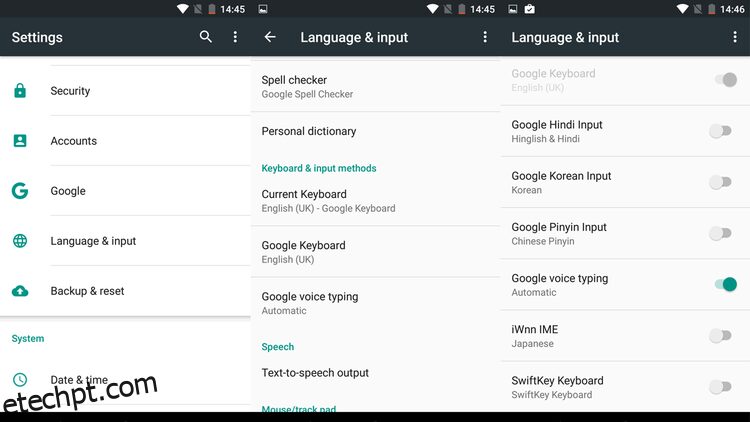
Como usar emojis no Android: Através do Teclado Google
Se você utiliza o Teclado Google, o método para acessar emojis pode não ser óbvio. Para tal, basta pressionar e segurar o ícone de pesquisa no canto inferior direito. Um ícone de rosto sorridente irá surgir; deslize para cima e o menu de emojis irá aparecer.
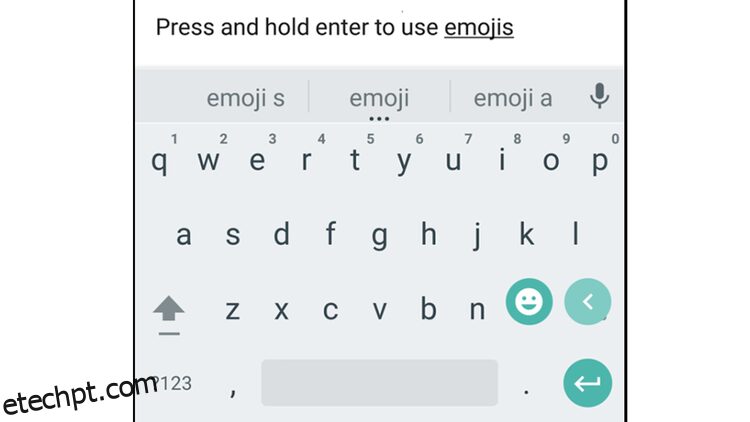
Alternativamente, como o teclado Android é contextual, em aplicativos de mensagens poderá encontrar o ícone de rosto sorridente no canto inferior, sendo necessário apenas um toque para abrir os símbolos emoji.
Como inserir emojis no Android: Utilizando o teclado SwiftKey
Similarmente ao Teclado Google, o SwiftKey apresenta a opção de emojis no canto inferior direito, representada por um rosto sorridente acima do ícone de pesquisa. Ao pressionar e segurar o ícone de pesquisa, o menu de emojis é aberto, permitindo a seleção de diversos símbolos. Experimente rolar pelos submenus na parte inferior, que oferecem diferentes temas de emoji, e toque na tecla “abc” para regressar ao teclado QWERTY normal.
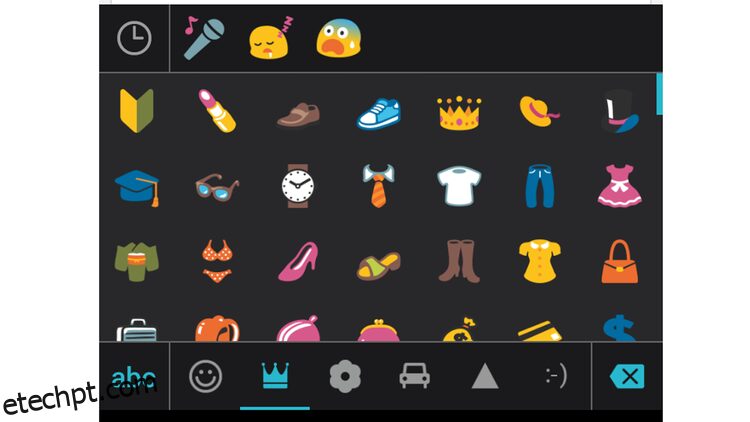
Como adicionar emojis no Android: Com o teclado Samsung
Em um dispositivo Samsung mais recente, pode acessar os emojis pressionando e segurando o botão do microfone, situado à esquerda da barra de espaço. Em alguns modelos, o microfone é substituído por um rosto sorridente, que permite acesso direto aos emojis.
Como ativar emojis no Android: Quando o seu celular não os suporta nativamente
Mesmo que as soluções anteriores tornem os emojis disponíveis em todas as aplicações de mensagens, caso o seu celular não pareça suportá-los e não seja possível usar teclados mais recentes, ainda há uma alternativa. O WhatsApp incorpora emojis na própria aplicação, permitindo que você se comunique com outros usuários do serviço utilizando estes símbolos.